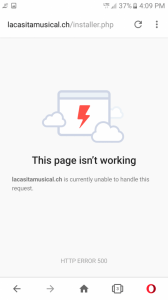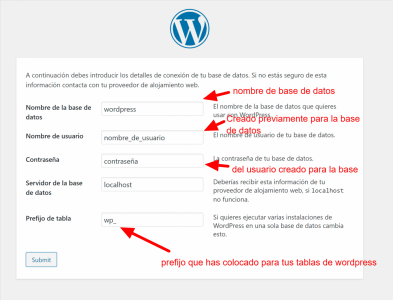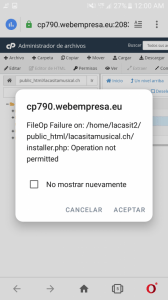Hola,
¿Me podrían ofrecer más información sobre lo que debo hacer en el segundo paso del asistente de duplicator?
¿No entendí bien qué debo hacer con la base de datos?
¿Debo crearla desde cero?
¿Dónde la creo en mi cpanel?
¿Qué datos pongo los de mi base de datos en wp-config?
Vi el vídeo tutorial que le recomendaron a Sergio pero me quedé con estas dudas.
Gracias,
Saludos.
Contenido solo visible a usuarios registrados
Hola Nadia.
¿No entendí bien qué debo hacer con la base de datos?
Tienes que crear una base de datos para la nueva instalación.
Selecciona Bases de datos MySQL para crear la nueva base de datos.

La primera opción que vemos es la crear al base de datos, solo tienes que poner un nombre y pulsar en crear

Toma Nota del nombre de la base de datos ya que te hará falta luego.
El siguiente paso es crear un usuario para la nueva base de datos y concederle permisos.
En al misma ventana donde creamos la base de datos vemos que tenemos un bloque para crear un usuario.
Añade el nombre de usuario que quieras ( como recomendación ponerle el mismo nombre que el de la base de datos o similar abreviado y así siempre sabremos que usuario esta asignado a cada base de datos), establece una contraseña para el usuario y, por último, pincha en “Crear usuario”.

Como en la base de datos, toma nota del usuario y la contraseña ya que nos hará falta luego.
Ahora nos toca asignar el usuario a la base de datos que hemos creado.
En la misma ventana al final vemos el bloque " Añadir usuario a la base de datos " solo tenemos que seleccionar el usuario, la base de datos que hemos creado y pulsar en " Añadir "

En la nueva ventana le damos todos los privilegios y pulsamos en " Hacer Cambios "

Con estos pasos tendras creada la nueva Base de datos.
Nota: Toma nota de en nombre de la base datos, del usuario y la contraseña ya que son lso datos que te pide Duplicator.
Un saludo
Hola Pepe,
Muchas gracias por explicarme paso a paso cómo proceder con la base de datos. Ya la cree sin ningún problema.
Ahora cuando ejecuto mi dominio con el installer (lacasitamusical.ch/installer.php) me devuelve error 500 y me dice que no puede ser atendida esa petición. Desbloqué la IP y borré el caché del navegador y me sigue dando ese error.
¿Qué otra cosa puedo hacer?
Saludos.
Que tal Nadia,
Podrias dejarnos una captura del error que experimentas?, esta nueva instalacion quieres importarla tambien directamente con duplicator?
Nos muestras para estar en contexto del problema que tienes
Gracias
Hola Bruno,
Le adjunto el mensaje que me da el navegador.
Estoy restaurando una web que hice en copia local y la estoy subiendo al hosting. Ya hice los pasos previos, subí los archivos con filezilla y descomprimí el .zip. Luego ejecuté el installer.php en el navegador y cuando llegué al segundo paso no supe que poner. Entonces les escribí y me contestó Pepe explicandome para crear la base de datos. Ya hice todo ok y cuando ahora voy a ejecutar en el navegador lacasitamusical.ch/installer.php me da error 500. Si trato de reemplazar el archivo .php en el cpanel me dice que no tengo permitido ese cambio.
Saludos
Hola nadia,
Gracias por ponerme al contexto, Al parecer estas utilizando Duplicator como método de restauración del respaldo que hiciste en local, posiblemente el problema sea con la configuración del dominio y el directorio.
Para probar que el dominio muestra cualquier archivo que se cargue en dicho directorio apuntado puedes crear un archivo simple llamado index.html en el cual puedes escribir lo que quieras, luego prosigues a probar la dirección del dominio que corresponde, si no carga el archivo toca ver el apuntado del dominio al directorio donde estas subiendo estos respaldos.
Hagamos esta prueba para descartar y nos comentas, Un saludo.
Hola Bruno,
Cargué el archivo que me comentas y se ve lo que puse al escribir la dirección.
Puse de nuevo lacasitamusical.ch/installer.php y me sigue dando el error 500.
Si escribo lacasitamusical.ch me sale el asistente de instalación de wordpress. ¿Eso es normal?
Voy a intentar sobrescribir el archivo installer.php con el mismo que subí antes.
Saludos.
Hola Argenis,
Ya tengo mi web en línea. Borré los archivos de wordpress y volví a descomprimir. Luego me dí cuenta de que tenía otro archivo con otro nombre que terminaba en installer-backup.php, copie toda la dirección después del dominio y ejecuté sin problemas.
Al finalizar me salió un cartel explicando que debía borrar manualmente el archivo installer.php y no me deja borrarlo. Le adjunto imagen del mensaje que devuelve.
Gracias,
Saludos.
Hola Nadia,
Entiendo que ya puedes visualizar correctamente la web, en este caso nos comentas si podemos dar como resuelto el tema.
Un saludo 🖐️
Si ya la puedo visualizar, gracias!!!
Pero me piden borrar el archivo installer.php y no me deja desde el cpanel. Dice que debo borrarlo por tema de seguridad de la web.
¿Cómo hago para borrarlo?
Gracias.
Hola Nadia.
Manda un ticket a soporte desde tu área de clientes para que lo revisen y eliminen el archivo.
Un saludo